SEMM を使用した Surface Hub のセキュリティ保護と管理
エンタープライズ管理モード (SEMM) Microsoft Surface使用して、1 つ以上の Surface Hub デバイスで統合拡張ファームウェア インターフェイス (UEFI) 設定を管理します。
コンポーネントの管理
SEMM を使用すると、次のような Surface Hub 上のさまざまなハードウェア コンポーネントを制御できます。
- オンボード オーディオ
- ワイヤード (有線) LAN
- Bluetooth
- Wi-Fi
- 占有センサー
詳細設定
Surface IT Toolkit に含まれる Surface UEFI Configurator を使用すると、次の UEFI 設定を有効または無効にすることができます。
セキュリティ
- SMT (同時マルチスレッド)
Boot
- PXE ブート用 IPv6
- 代替ブート
- ブート順序ロック
- USB ブート
UEFI フロント ページ
- デバイス
- Boot
- 日付/時刻
- EnableOSMigration (Surface Hub 2S のみ)
UEFI パスワード
UEFI は、従来の BIOS に代わる高度なファームウェア インターフェイスであり、セキュリティの向上、起動時間の短縮、最新のハードウェアのサポートを提供します。 UEFI パスワードを設定すると、ファームウェア設定に対する未承認の変更を防ぐことで、保護層が追加されます。 必ず強力なパスワードを設定し、安全に保存してください。
ヒント
SEMM 設定の構成によるセキュリティへの影響の詳細については、「SEMM と SEMM UEFI 設定を使用した UEFI 設定の管理」リファレンスを参照してください。
Surface IT Toolkit と Surface Hub 2S のドライバーとファームウェアをダウンロードする
別の PC で、次の手順に従います。
- Surface UEFI Configurator を含む Surface IT Toolkit をダウンロードします。
- Surface IT Toolkit の概要に関するページのインストール手順に従います。
SEMM 証明書を準備する
UEFI Configurator を初めて使用する前に、SEMM パッケージをセキュリティで保護するための証明書を準備する必要があります。
- 大企業: organizationのセキュリティ インフラストラクチャを使用して証明書を生成します。
- 中規模企業: 特に専用の IT セキュリティ リソースがない場合は、信頼されたパートナー プロバイダーから証明書を取得することを検討してください。
- 自己署名証明書: 小規模なセットアップの場合は、PowerShell を使用して自己署名証明書を生成できます。 詳細については、 自己署名証明書ガイド と Surface Enterprise Management Mode 証明書の要件に関するページを参照してください。
Warning
SEMM からデバイスの登録を解除し、UEFI 設定に対する制御を復元するには、デバイスの登録に使用する SEMM 証明書が必要です。 この証明書が失われたり破損したりした場合、登録を解除することはできません。 SEMM 証明書をバックアップして保護してください。
SEMM パッケージを作成する
Surface Hub 用の SEMM パッケージを作成するには、別の PC で Surface IT Toolkit を使用して次の手順を実行します。
Surface IT Toolkit を開き、[UEFI Configurator] を選択し、[デバイスの構成] を選択します。
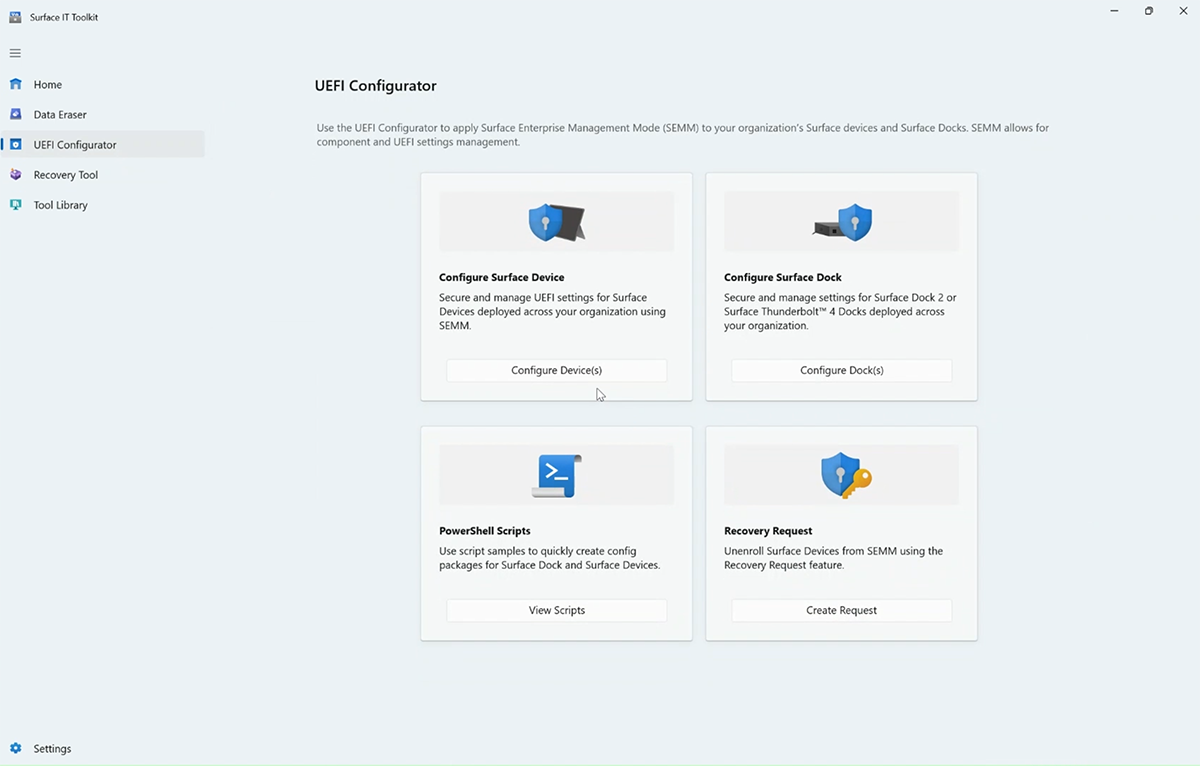
[デバイスの構成と認定] ページで、次の項目を構成し、[ 次へ] を選択します。
- [デプロイ ビルド] を選択します。[ DFI] を選択します。
- 証明書保護のインポート: [ 追加] を選択し、証明書 (.pfx ファイル) を参照し、関連付けられているパスワードを入力します。
- [DFI パッケージの種類]: [構成パッケージ] を選択します。
- [デバイス]: [Surface Hub] を選択し、[ Surface Hub 2S ] または [Surface Hub 3] を選択します。

[デバイス構成設定] ページに移動します。
- 適切な設定をオンまたはオフに切り替えます。 各設定の詳細なガイダンスについては、 SEMM UEFI 設定リファレンスを参照してください。
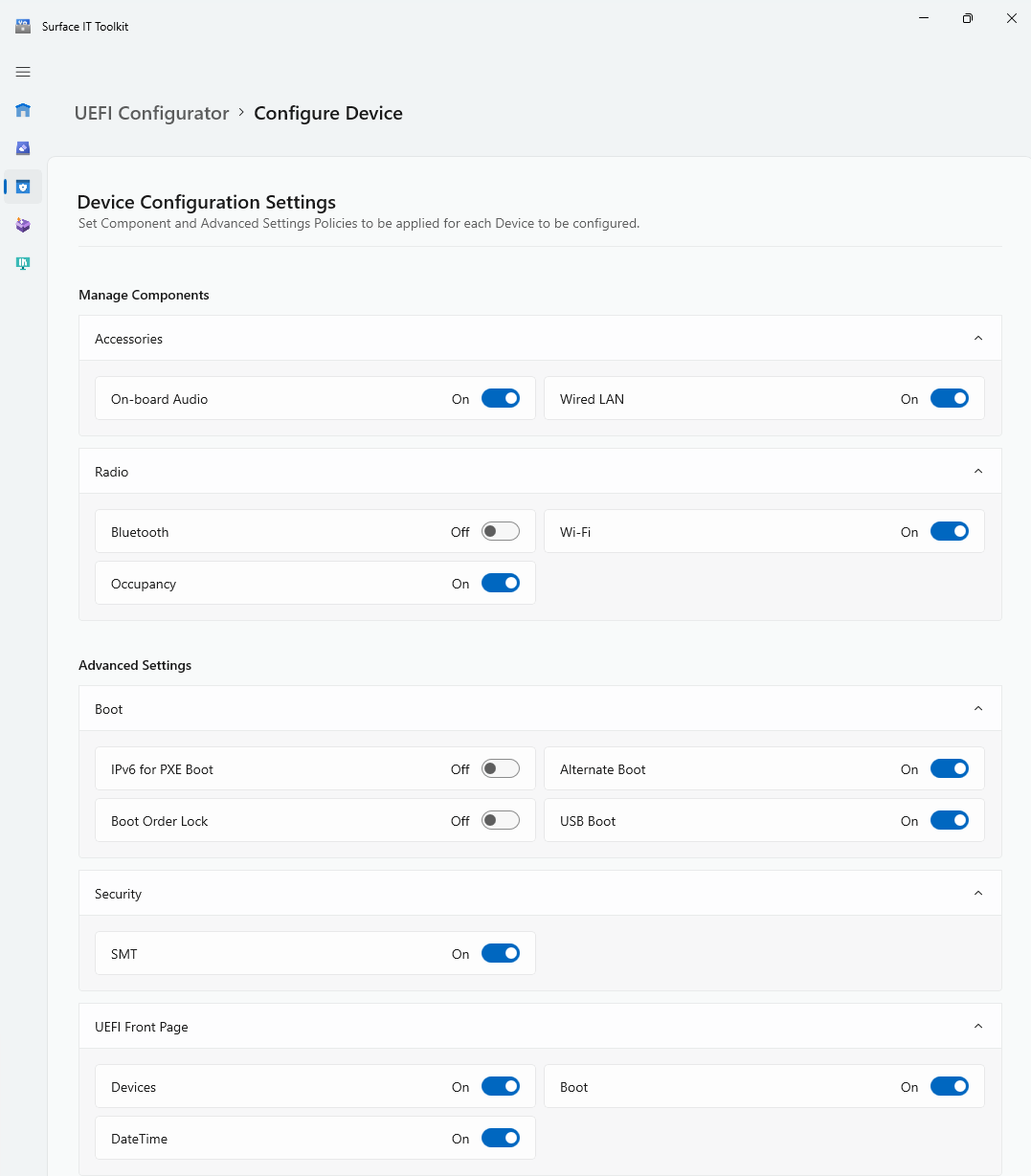
- [ UEFI パスワード] で、[ パスワードの設定] または [変更] を選択し、パスワードを入力して確認します。
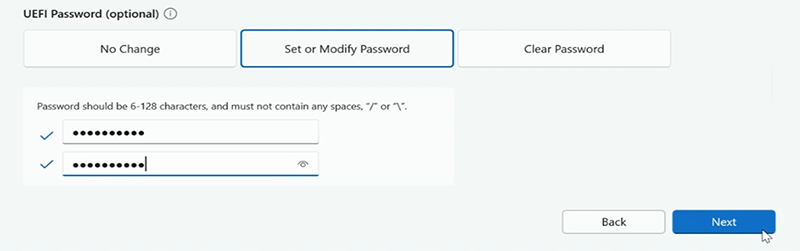
PC に USB ドライブを挿入します。 ドライブはフォーマットされ、その上のすべてのファイルが消去されます。 [ 作成] を 選択して SEMM パッケージをビルドします。
完了したら、証明書の拇印の最後の 2 文字を書き留 め、[完了] を選択します。 DfciUpdate.dfi という名前の SEMM パッケージを使用する準備ができました。
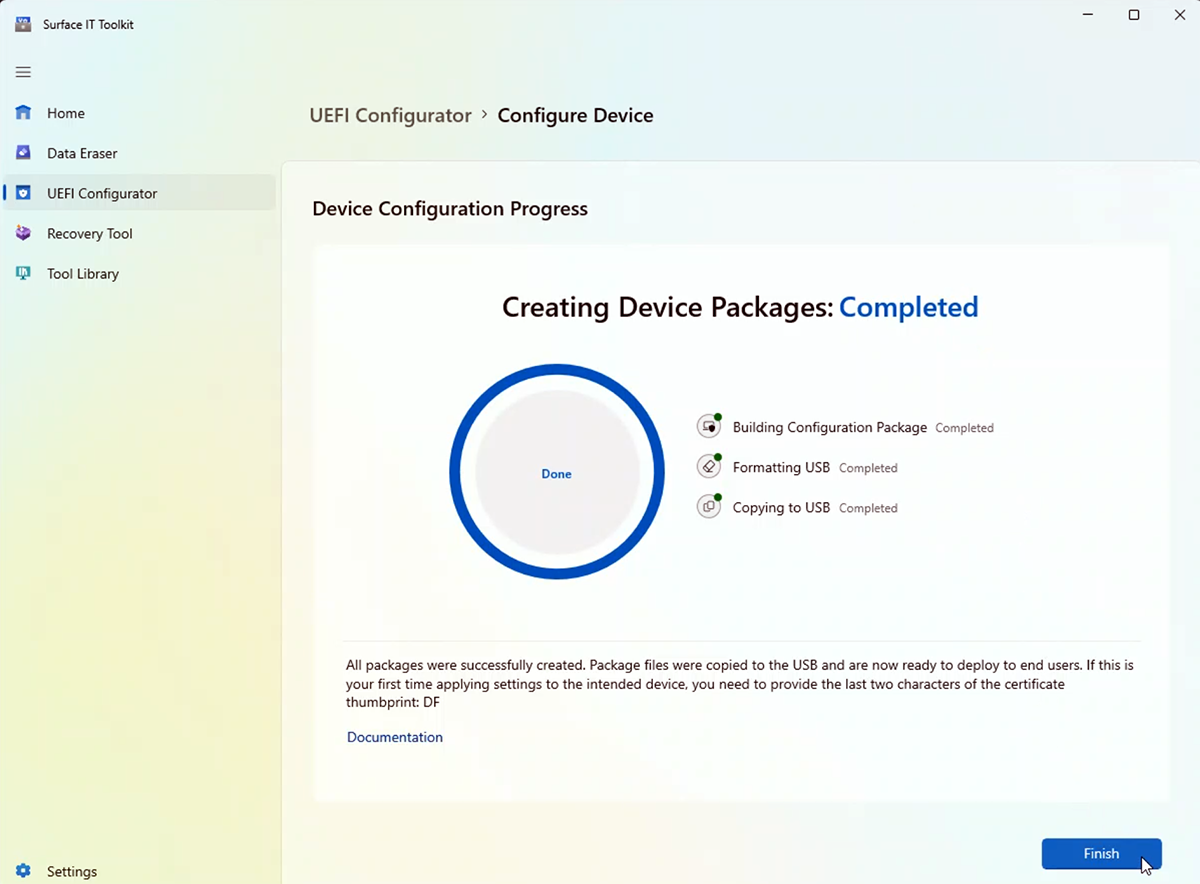
SEMM パッケージを Surface Hub 2S または Surface Hub 3 に適用する
SEMM パッケージを適用し、Surface Hub を SEMM に登録するには:
- SEMM パッケージを含む USB ドライブを Surface Hub の USB-A ポートに挿入します。
- Surface Hub をオフにします。
- 音量を上げるボタンを長押しし、電源ボタンを押します。 UEFI メニューが表示されるまで 音量を上げて おきます。